
副業でブログ始めたいけど何から始めたらいいんだろう?
わかりやすく教えて欲しいな
こんな悩みを解決します。
本記事では、初心者の方にもわかるように画像を使い解説しています。
以下の流れでブログを始めてみましょう!
WordPressブログの始め方
- サーバーを借りる
- ドメイン取得
- WordPressをインストール
- WordPressの初期設定
文字だけを見ると、難しそうですが手順通りに進めればカンタンにできます。
人間は明日には忘れます。「今」行動できる人が変われる人です。
本記事を読んでブロガーの一歩を踏み出し、「個人で稼ぐ力」を身に付けましょう。
超がつく面倒くさがりな私でも出来たので、あなたも大丈夫!

もくじ
ブログ開設の前に

WordPressとは?
ウェブサイトやブログを作成・管理するツールです。
有名なブロガーの方は皆さん使っています!
ブログ開設の前に準備するものは?
- パソコンまたはスマホ
- クレジットカード
WordPressブログを始める費用は?
- サーバー:月に1000円ほど
- ドメイン:無料
- WordPress:無料(有料テーマあり)
月1000円という低コストで始められるのが魅力ですね。
それでは、開設に進みましょう!
WordPressブログの始め方

ブログ開設に必要なものは、
- サーバーを借りる(ネット上の土地を借りる)
- ドメインを取得(ネット上の住所を決める)
- WordPressをインストール(ネット上の家を建てる)
ネット上で土地を借りて、住所を決めて、家を建てるイメージですね!

①サーバーを借りる
まずは、レンタルサーバーを借りましょう。
オススメは「ConoHa WING(コノハウィング)」です。
オススメの理由
- 初期費用が無料
- 国内最速No.1のサーバー速度
- 料金が安い (維持費が月額652円〜)
- 独自ドメインが2つ永久無料
料金が安く、速度が早いは大きなメリットです!
アカウント登録
まずはコノハウイングの公式サイトへアクセスします。
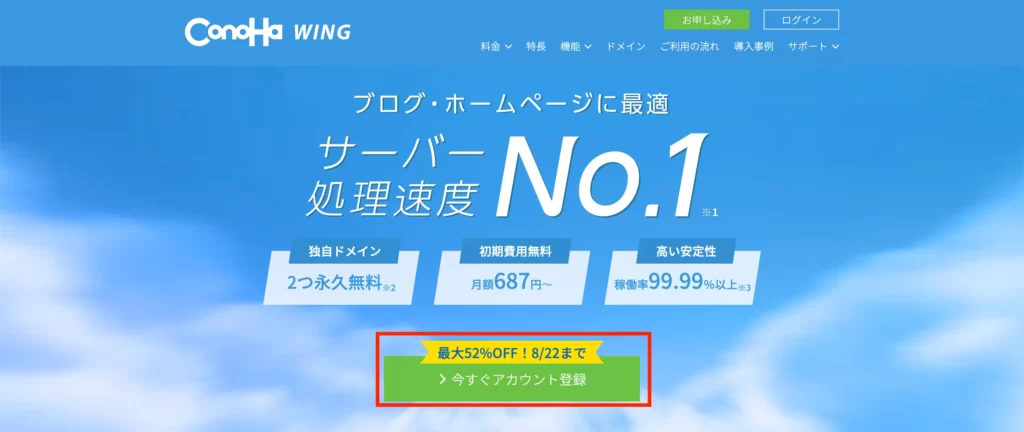
「今すぐアカウント登録」を選択。
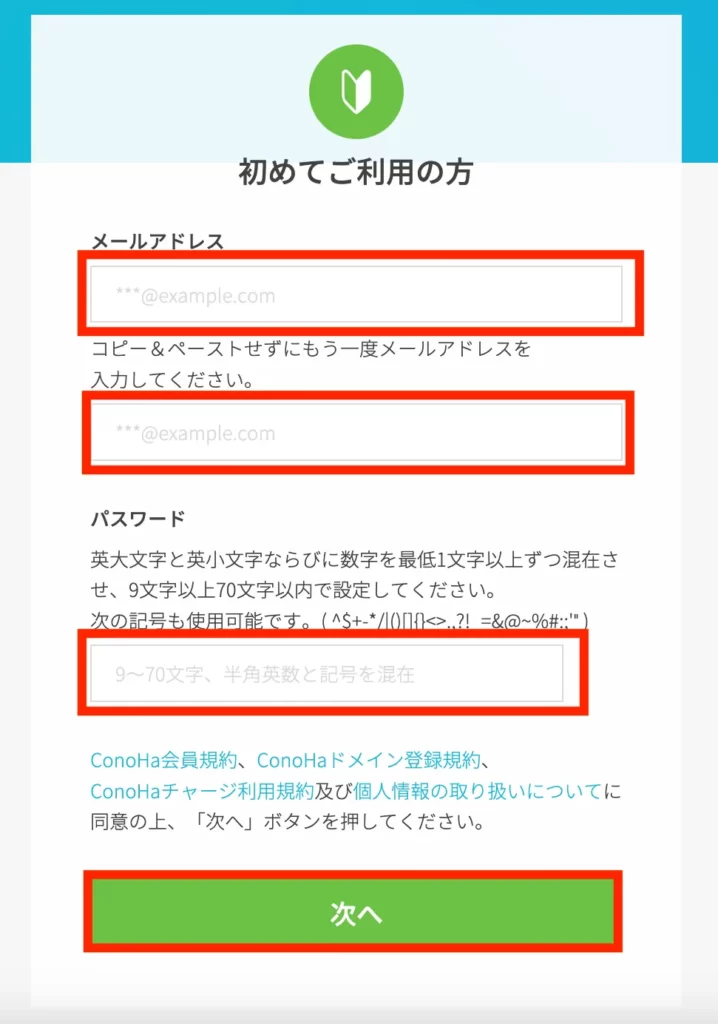
メールアドレスとパスワードを登録し
アカウント登録完了です。
プランを選択
次に、プランを選択します。

それぞれの項目を解説します。
- 料金タイプ 「WINGパック」(通常料金は無料独自ドメインがありません)
- 契約期間 12ヶ月がオススメ!お試しなら3ヶ月でもOK!
- プラン ベーシック(後から変更可能)
- 初期ドメイン 適当に入力でOK(今後使わない)
- サーバー名 初期設定のままでOK(今後使わない)
私もこの設定で契約しました。
使用用途や目的によってカスタマイズしましょう!

WordPressかんたんセットアップ
次は、下記の画面でかんたんセットアップをします。
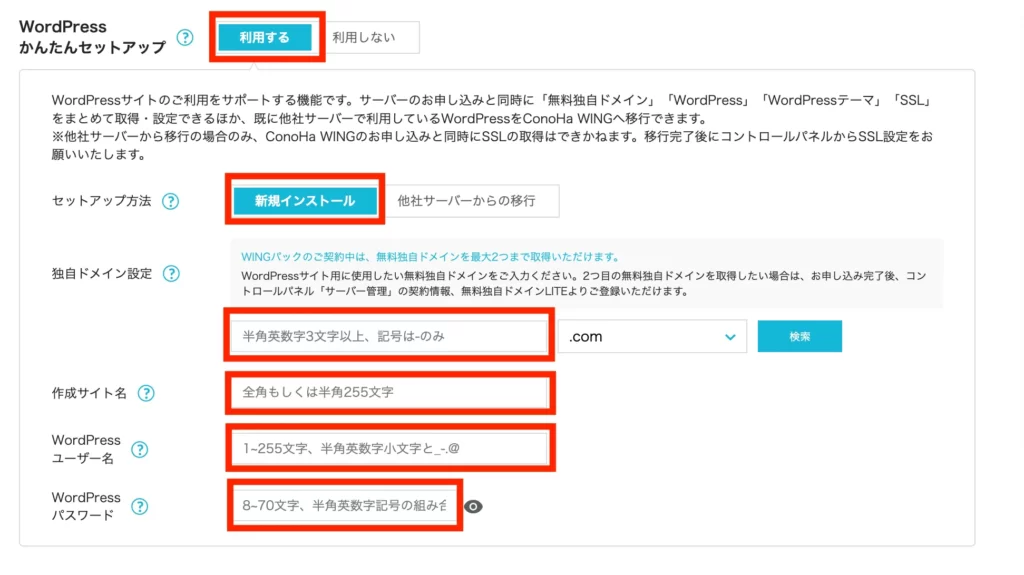
- WordPressかんたんセットアップ 利用する
- セットアップ方法 新規インストール
を選択します!
ドメイン取得
かんたんセットアップで独自ドメイン設定を行います。

ドメインはこのブログでいう「oku-blogwork.com」のことです。
後ろの「.com」の部分は自由に選べるので、好きなものを選びましょう。
次は、サイト名をつけましょう。

- サイト名 サイト名を入力(後から変更可能)
- WordPressユーザー名 ユーザー名を入力
- WordPressパスワード パスワードを入力
テーマを選択
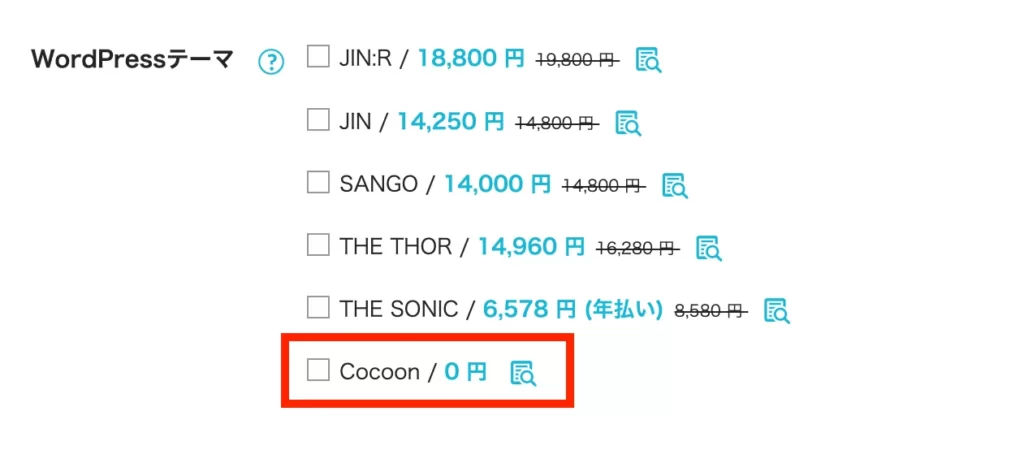
私は、ここではCocoonを選択し「Affinger6」という有料テーマを導入しました。
理由は、有名なブロガーさんが導入されていた事と
有料テーマの方がデザインが豊富で見やすく、
収益化につながりやすいと思ったからです。
Affinger6の公式サイトはこちらから「Affinger6」

お客様情報を入力

基本情報を入力しましょう。
SMS/電話認証
電話番号を入力し、SMS認証をしましょう。
スマホにショートメッセージが届くので、届いた認証コードを入力します。

お支払い情報を入力
クレジットカードの情報を入力します。
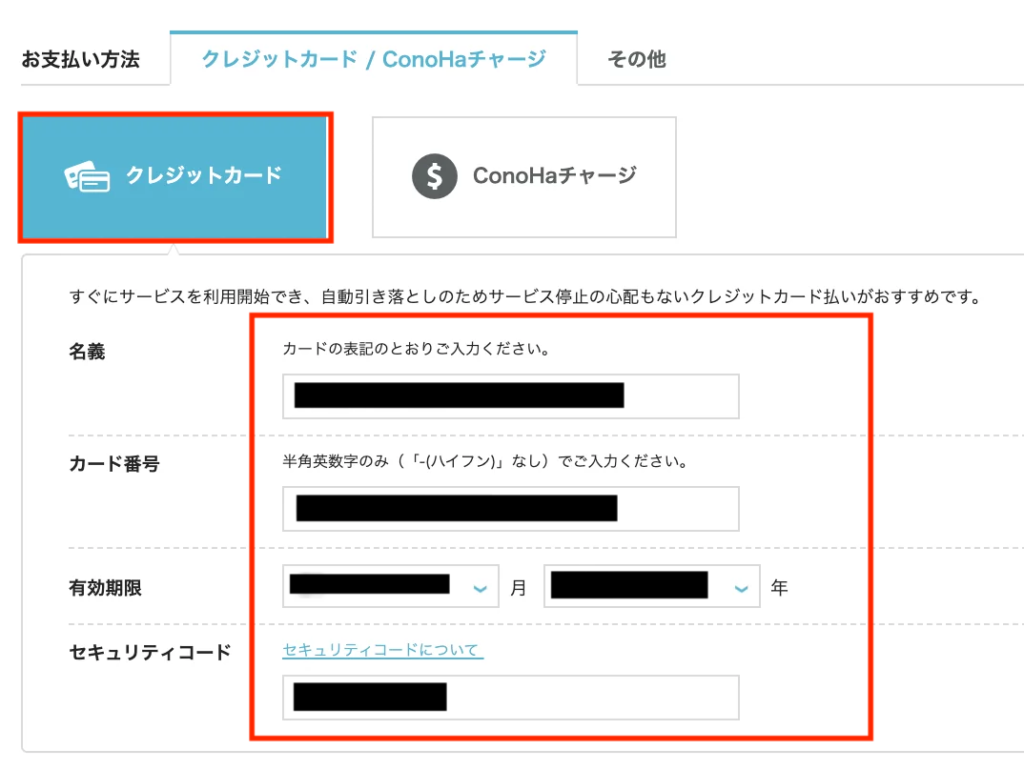
申し込み完了のメールが届く
申し込みが完了すると下記のメールが届きます!

もう一踏ん張りです!

WordPressにログイン
かんたんセットアップで登録したメールアドレスとパスワードで、
申し込み完了メールかConoHa WING(コノハウィング)から、WordPressにログインしましょう!
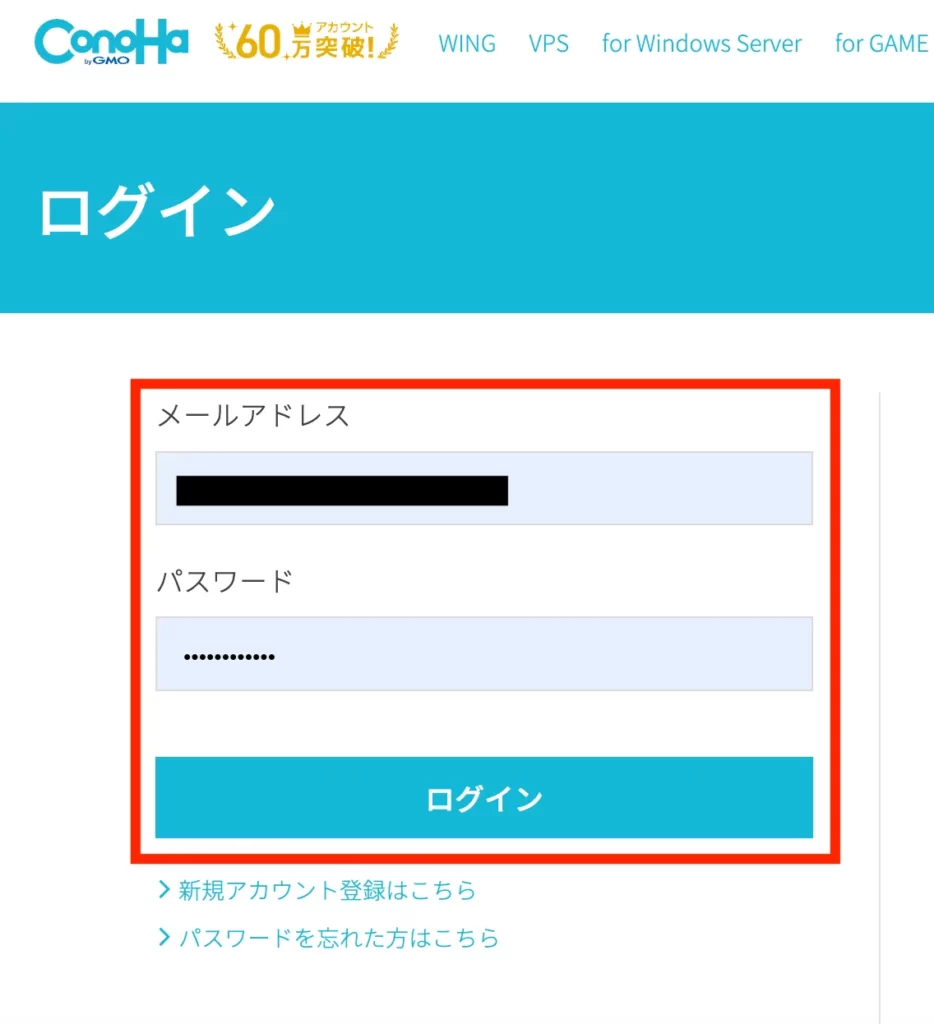
ログイン後、「サイト管理」→「サイト設定」→「管理画面URL」の順番でタップしましょう。

ダッシュボードの画面が出てきたら、ブログ開設終了です!
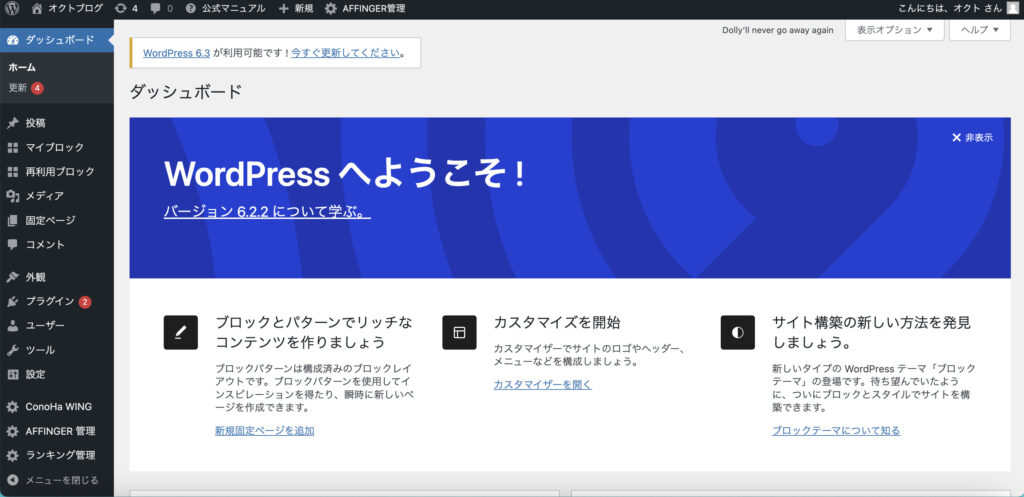
ブロガーの一歩を踏み出しましたね!
お疲れ様でしたー!

WordPressの初期設定
ブログ開設後は初期設定をしましょう!
以下を設定します。
- SSL有効化
- パーマリンクの設定
- ASPの登録
SSLの有効化
ブログのセキュリティ向上のために、SSL有効化をします。
ConoHa WING(コノハウィング)からログインし管理画面にいきます。
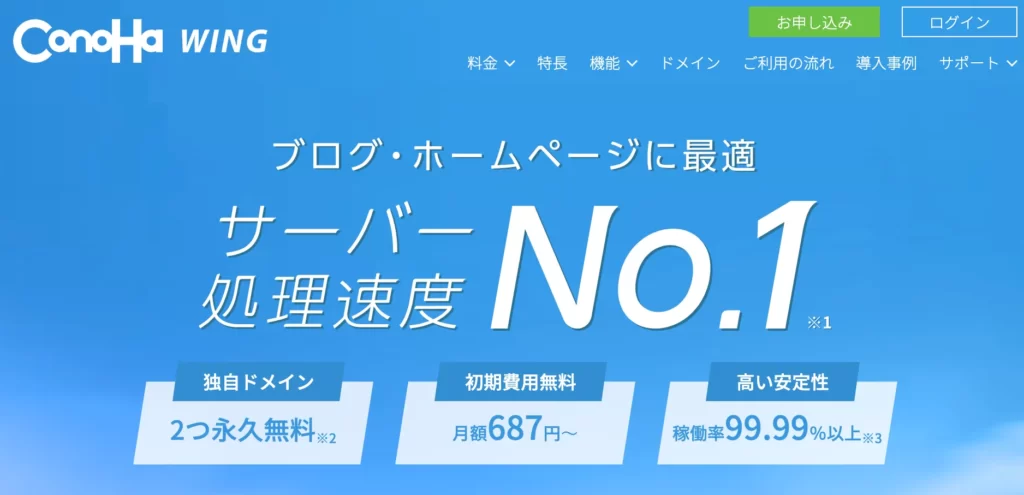
管理画面の「サイト管理」→「サイト設定」→「SSL有効化」を選択します。
設定が完了すると左下に「SSL有効化設定 成功しました」と出てきます。

パーマリンクの設定
パーマリンク設定とは「WEBサイトのページごとに設定しているURL」のことです。
例えば「https://oku-blogwork.com/permalink」
このURLの赤マーカーの部分を自由に設定できるということです。
WordPressにログインし「設定」→「パーマリンク」→「カスタム構造」
→「/%postname%/」と入力→「変更を保存」をクリック!
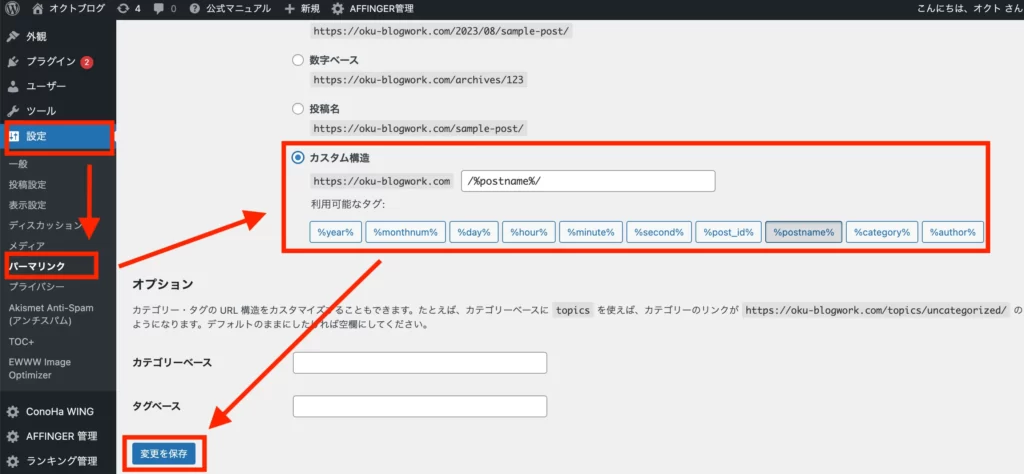
ASPの登録
ASPとはアプリケーション・サービス・プロバイダ(Application Service Provider)の略で
ブログを収益化するには登録が必須です。
ASPに登録し広告提携し、ブログに広告を掲載することで収益を得ています。

オススメのASP 5選
- A8.net:国内最大手のASPサイト、ジャンルが幅広く案件豊富、ブログ開設前から登録可能
- もしもアフィリエイト:Amazonや楽天商品の紹介リンクを簡単に作れ、ショッピング案件豊富
- バリューコマース:ショッピング、旅行ジャンルが豊富。Yahooの独占案件が多い
- アクセストレード:仮想通貨口座、クレジットカードなどの金融系で高単価な案件が多い
- TCSアフィリエイト:金融や投資のジャンルが多く高単価案件が豊富
紹介したASPは全て登録するのがオススメです。
理由は、
- 同じ案件でもASPによって報酬が異なる場合がある
- 広告が突然停止した場合に、他のASPに切り替えれるようにするため
- A社にあってB社にない広告案件がある場合がある
などがあげられます。
A8.net以外は登録に審査があります。
ある程度、記事を書いてから登録しましょう!

まとめ

WordPressブログは10分ほどで開設可能です。
WordPressブログの始め方
- サーバーを借りる
- ドメイン取得
- WordPressをインストール
- WordPressの初期設定
上記の流れで開設してみましょう!
やってみると意外とカンタンだったなとなるはずです。
超めんどくさがりな私もできたので「あなた」もできます。
素晴らしいブログライフを送りましょう!

\最短10でできるブログ開設/

